Hướng dẫn Tắt Norton Antivirus
23/02/2025
Nội dung bài viết
Norton là phần mềm diệt virus nổi tiếng, được thiết kế để bảo vệ máy tính khỏi virus và các phần mềm độc hại. Tuy nhiên, đôi khi Norton có thể gây khó khăn khi bạn cài đặt phần mềm mới hoặc làm chậm hệ thống. Trong những trường hợp này, tắt Norton là giải pháp hữu ích. Nếu Norton gây ra sự cố nghiêm trọng, việc gỡ bỏ hoàn toàn có thể là lựa chọn tốt nhất.
Các bước thực hiện
Tắt Norton Antivirus (Windows)
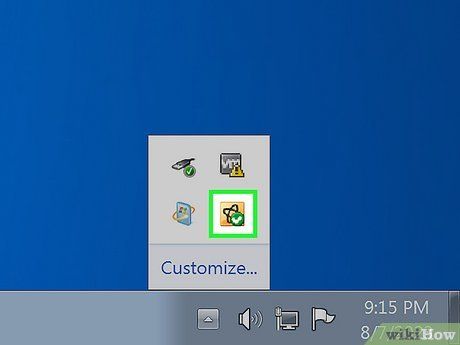
Tìm biểu tượng Norton trên khay hệ thống. Biểu tượng này thường nằm ở góc dưới bên phải màn hình, gần đồng hồ, cùng với các biểu tượng ứng dụng đang chạy. Nếu không thấy, hãy nhấp vào nút "▴" để hiển thị các biểu tượng bị ẩn.
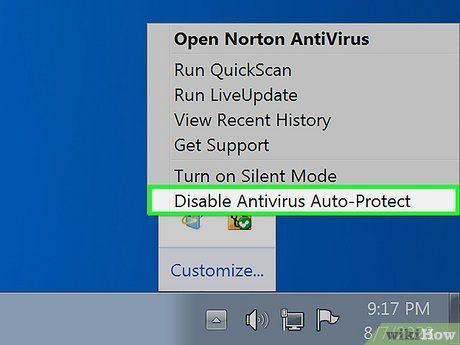
Nhấp chuột phải vào biểu tượng Norton. Một menu nhỏ sẽ xuất hiện với các tùy chọn. Chọn "Disable Antivirus Auto-Protect" (Tắt tự động bảo vệ chống virus). Đây là tính năng bảo vệ chính của Norton. Tắt nó sẽ vô hiệu hóa chế độ bảo vệ virus đang hoạt động.

Chọn khoảng thời gian tạm thời. Bạn có thể tắt chế độ bảo vệ virus trong một khoảng thời gian cụ thể, cho đến khi khởi động lại máy hoặc tắt vĩnh viễn. Tuy nhiên, hãy lưu ý rằng việc duyệt web mà không có bảo vệ chủ động có thể gây rủi ro.

Kích hoạt lại chế độ bảo vệ. Sau khi hoàn thành công việc cần tắt bảo vệ, bạn có thể nhấp chuột phải vào biểu tượng Norton một lần nữa và chọn "Enable Antivirus Auto-Protect" (Bật tự động bảo vệ chống virus).
Hướng dẫn Gỡ Cài đặt Norton Antivirus (Windows)
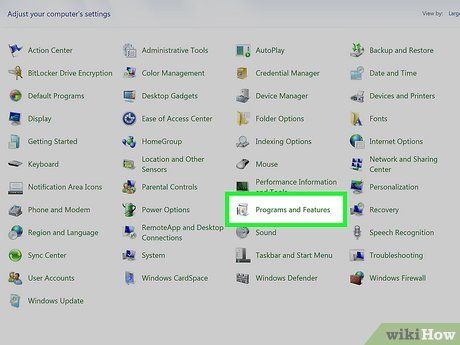
Mở công cụ quản lý chương trình trên Windows. Truy cập vào Control Panel (Bảng điều khiển) từ menu Start và chọn "Programs and Features" (Chương trình và Tính năng) hoặc "Add or Remove Programs" (Thêm hoặc Gỡ Chương trình).
- Đối với người dùng Windows 8, nhấn tổ hợp phím ⊞ Win+X và chọn "Programs and Features".
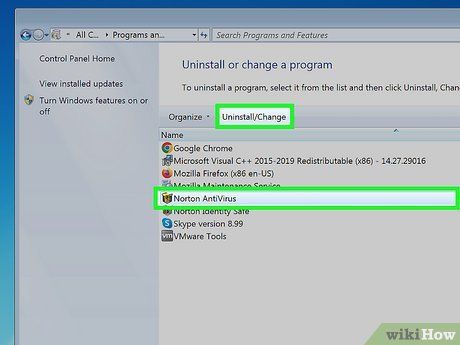
Tìm mục "Norton Antivirus". Trong danh sách các chương trình, hãy tìm mục có tên Norton Antivirus. Chọn nó và nhấp vào nút Uninstall (Gỡ cài đặt) hoặc Change/Remove (Thay đổi/Xóa).
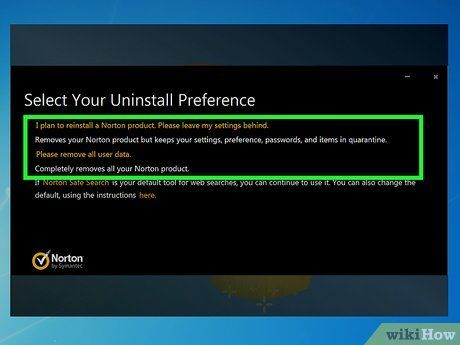
Quyết định giữ lại tùy chọn hay không. Bạn sẽ được hỏi có muốn giữ lại các tùy chọn (preferences) để sử dụng sau này hay xóa hoàn toàn mọi dữ liệu. Nếu muốn gỡ bỏ hoàn toàn, hãy chọn xóa tất cả cài đặt, tùy chọn và các tệp liên quan.

Chọn giữ lại Norton Identity Safe hay không. Norton Identity Safe là công cụ quản lý mật khẩu được khuyên dùng. Nếu không muốn giữ lại, hãy nhấp vào "No, thanks".

Chờ quá trình gỡ cài đặt hoàn tất. Quá trình này có thể mất vài phút, tùy thuộc vào hệ thống của bạn.
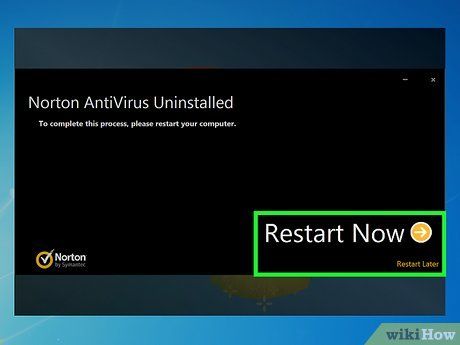
Khởi động lại máy tính. Sau khi gỡ cài đặt, hãy khởi động lại máy để thay đổi có hiệu lực. Windows sẽ thông báo rằng không còn chương trình antivirus nào được cài đặt.
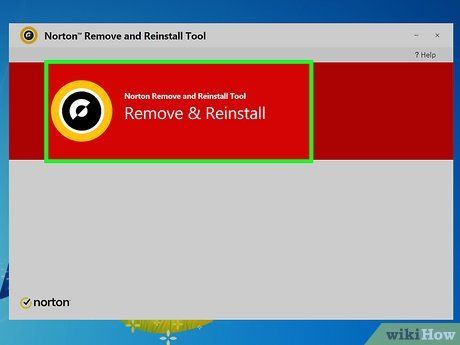
Tải Norton Removal Tool (Công cụ gỡ bỏ Norton). Đây là tiện ích chính thức từ Symantec, nhà phát triển của Norton, giúp loại bỏ hoàn toàn phần mềm Norton khỏi hệ thống. Công cụ này đặc biệt hữu ích khi quá trình gỡ bỏ thông thường không thành công.
- Tìm kiếm "Norton Removal Tool" trên công cụ tìm kiếm và tải về từ kết quả đầu tiên.
- Chạy công cụ, chấp nhận thỏa thuận cấp phép và nhập mã Captcha để xác minh.
- Khởi động lại máy tính sau khi quá trình gỡ bỏ hoàn tất.
Hướng dẫn Gỡ Cài đặt Norton Internet Security (OS X)
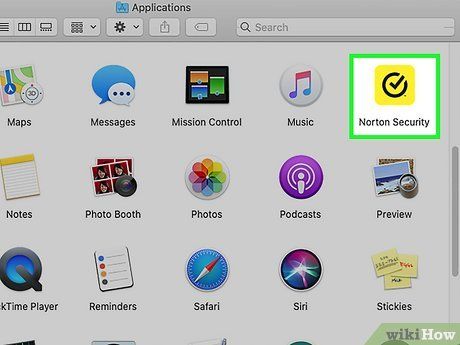
Mở Norton Internet Security. Bạn có thể tìm thấy ứng dụng này trong thư mục Applications trên máy tính của mình.
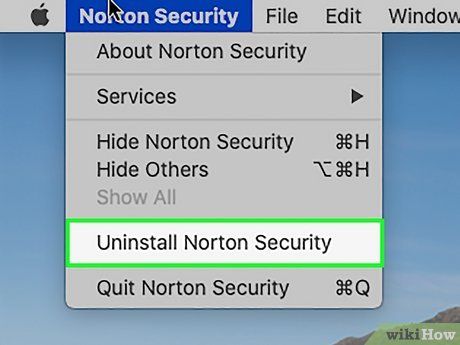
Khởi động trình gỡ cài đặt. Chọn Norton Internet Security → Uninstall Norton Internet Security. Nhấn nút Uninstall để xác nhận việc gỡ bỏ.
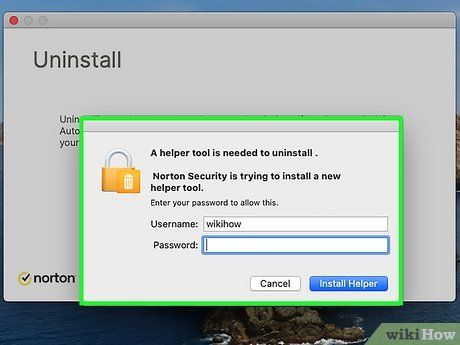
Nhập thông tin quản trị viên. Bạn cần cung cấp thông tin quản trị để xác nhận và hoàn tất quá trình gỡ bỏ chương trình.
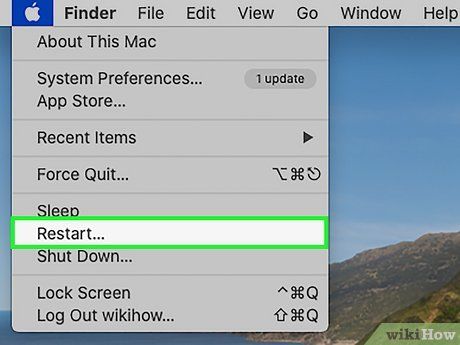
Khởi động lại máy tính. Để hoàn tất quá trình gỡ bỏ Norton, bạn cần khởi động lại máy tính Mac của mình.

Tải về tiện ích RemoveSymantecMacFiles. Đây là công cụ chính thức từ Symantec, giúp loại bỏ hoàn toàn các tệp còn sót lại của Norton trên Mac.
- Tìm kiếm "RemoveSymantecMacFiles" trên công cụ tìm kiếm và tải về từ kết quả đầu tiên.
- Giải nén tệp ZIP vừa tải về.
- Chạy tệp RemoveSymantecMacFiles.command. Nhấn nút Open để xác nhận.
- Nhập mật khẩu quản trị viên. Lưu ý rằng mật khẩu trống sẽ không được chấp nhận.
- Nhấn phím 1 rồi nhấn ⏎ Return để xóa toàn bộ tệp Symantec. Nhấn phím 2 để thoát.
- Khởi động lại máy bằng cách nhấn phím Y rồi nhấn ⏎ Return.
Du lịch
Ẩm thực
Khám phá
Đi Phượt
Vẻ đẹp Việt Nam
Chuyến đi
Có thể bạn quan tâm

Khám phá Top 10 bài văn phân tích tinh tế nhân vật bà cụ Tứ trong tác phẩm 'Vợ nhặt' của Kim Lân

5 Địa điểm bán máy sưởi uy tín nhất Yên Bái không thể bỏ qua

Hướng dẫn chia sẻ WiFi nhanh chóng trên Android 10

Top 10 lợi ích tuyệt vời nhất của hạt lạc (đậu phộng)

Top 5 địa chỉ cung cấp máy sưởi cao cấp, đáng tin cậy nhất tại Điện Biên


